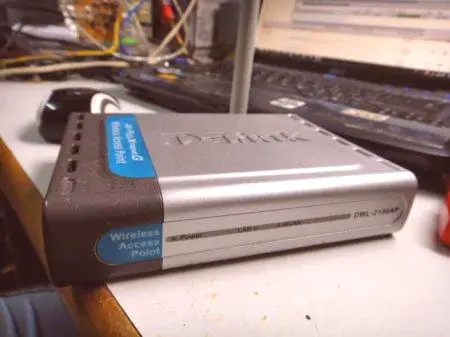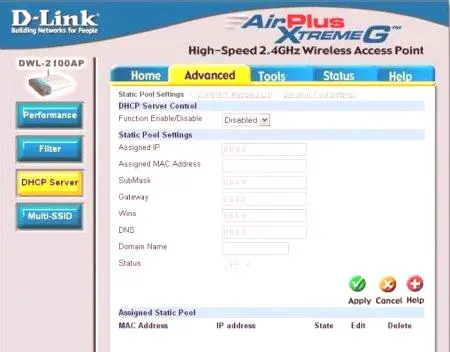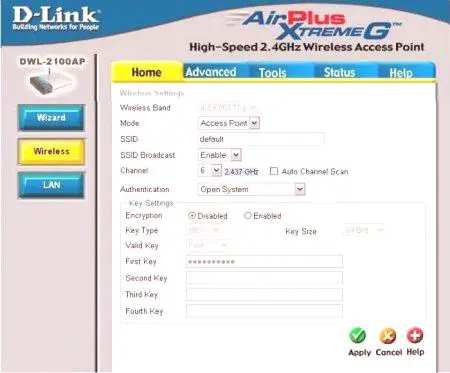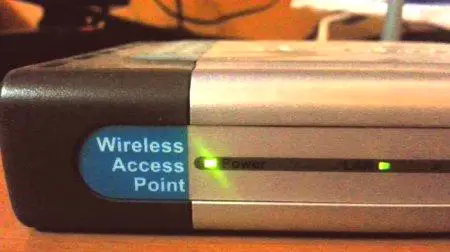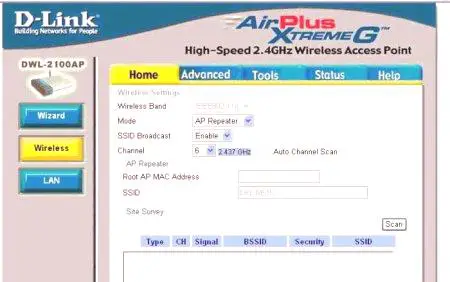D-Link DWL-2100AP Access Point je produkt vodilnega svetovnega proizvajalca omrežne opreme. Naprava je namenjena tistim potrošnikom, ki potrebujejo več kot samo dostopno točko, ki deluje v standardu 80211 g. Tako je proizvajalec postavil svojo odločitev v času izdaje naprave za prodajo. Omeniti je treba visoko kakovost rešitve in njeno široko funkcionalnost, ki danes omogoča uspešno izvajanje različnih nalog v računalniških omrežjih.
Priljubljenost DWL-2100AP
Vredno je omeniti, da je danes dostopna točka D-Link DWL-2100AP moralno zastarela, njene zmogljivosti pa se običajno srečujejo z velikim številom uporabnikov, ki življenje raje uporabijo različne naloge. Širok seznam razpoložljivih funkcij, kot tudi dokaj preprost postopek namestitve za DWL-2100AP, je to dostopno točko naredil resnično priljubljeno in ta izdelek je danes povpraševanja, čeprav na trgu rabljene opreme.
Prednosti rešitve
Seznam načinov in njihova konfiguracija DWL-2100AP je obravnavana v nadaljevanju, vredno je obravnavati nekatere "žarke" modela. Glavne prednosti dostopne točke so tako podprte s funkcijo Multi-SSID kot tudi "turbo" protokolom IEEE 802.1 g. Med drugim je proizvajalec lahko povečal produktivnost z uporabo posebnih metod optimizacije z uporabo etra, zlasti s stiskanjem podatkov, kot tudi z uvajanjem v napravo zmožnosti za razširitev frekvenčnega območja, v kateremdeluje na DWL-2100AP.
Te tehnologije so bile v tem času resnično revolucionarne in tudi po letih izkoriščanja so točke omogočile ustvarjanje hitrega in stabilnega brezžičnega omrežja doma in v podjetjih.
Začetna nastavitev
Preden nadaljujete z nastavitvijo DWL-2100AP, morate posodobiti programsko opremo naprave. Med življenjsko dobo naprave je proizvajalec večkrat posodobil vdelano programsko opremo, ki je razširila funkcionalnost in poenostavila postopek interakcije uporabnika z napravo. Poleg tega se je povečala stabilnost dela rešitve in orodja za njeno prilagoditev. Zlasti izboljšave so vplivale na spletni vmesnik za konfiguracijo sistema Windows. Najnovejša programska oprema je vedno na voljo za prenos na uradnem mestu D-Link, prva stvar pa je, da prenesete datoteko vdelane programske opreme v najnovejšo različico in jo nato namestite v dostopno točko.
Firmware
Za posodobitev vdelane programske opreme in drugih operacij, ki so namenjene nastavitvi DWL-2100AP, bo potrebno le nekaj korakov. Dostopno točko morate povezati z obližnim kablom v računalnik, nato pa nadaljujte z drugo.
Navodila za nadgradnjo
Treba je omeniti, da konfiguracija DWL-2100AP ni obnovljena, ko nadgradite vdelano programsko opremo, tako da lahko izvajate manipulacije, ne da bi vas skrbi posledice, če je bila vaša naprava prej konfigurirana.
Pojdite na spletni vmesnik. Pojdite na zavihek Orodja in izberite element vdelane programske opreme. Potem bi moralo bitiKliknite gumb "Prebrskaj", ki se nahaja poleg polja Posodobi datoteko. V oknu Raziskovalca določite konfigurator pot do predhodno prenesene datoteke z vdelano programsko opremo in kliknite V redu. Po izpolnitvi zgornjih podatkov se bodo podatki prenesli v notranji pomnilnik naprave. Zavihek Sistem se bo samodejno odprl v samodejnem načinu, potem pa boste morali samo pritisniti gumb za ponovni zagon, ki bo ponovno zagnal napravo. Tako dobimo posodobljeno različico programske opreme dostopne točke. Konfiguracija vdelane programske opreme je skoraj končana. Po zamenjavi vdelane programske opreme je priporočljivo posodobiti konfigurator. Najnovejšo različico orodja lahko prenesete tudi s strežnikov D-Link. Povezave do njih najdete na uradni spletni strani podjetja. Konfiguracijske metode
Konfiguracijska orodja D-Link DWL-2100AP zagotavljajo konfigurator, ki temelji na operacijskem sistemu Windows, spletni vmesnik in zmožnosti telneta. Upravljanje nastavitev prek telneta ali spletnega vmesnika je možno po nastavitvi ustreznega naslova IP s konfiguratorjem Windows. Slednjo uporabite samo zato, da lahko odkrijete dostopno točko Ethernet s katerim koli naslavljanjem IP. Konfigurator, ki vam omogoča nastavitev zahtevanega naslova AIP za DWL-2100AP. Treba je opozoriti, da je privzeti naslov IP v obravnavanem modelu 1921680.50.
Katero orodje izbrati?
Treba je opozoriti, da so zgoraj opisane metode označenerazlične funkcionalnosti. Popoln seznam nastavitev DWL-2100AP je lahko na voljo le uporabnikom, ki uporabljajo telnet. Večina možnih možnosti je na voljo za spremembo prek spletnega vmesnika. Kar se tiče konfiguratorja Windows, vam ta rešitev ne bo dovolila niti izbrati nekaterih načinov delovanja. Zato pri nastavitvi usmerjevalnika DWL-2100AP priporočamo, da se najprej posvetite zmožnostim konfiguratorja iz Windows, da nastavite naslov IP, nato pa prek spletnega vmesnika pojdite na postopek konfiguriranja. Možnosti Telneta lahko uporabljajo "napredni" uporabniki pri reševanju kompleksnih nalog.
Svet. Zelo priročno in prihrani čas za konfiguriranje čarovnika za nastavitev D-Link DWL-2100AP, ki ga je mogoče zagnati z spletnega vmesnika takoj po prijavi.
Načini delovanja D-Link DWL-2100AP
Tako, da nastavite dostopno točko na želeni naslov IP prek konfiguratorja Windows, se lahko obrnete na funkcije spletnega vmesnika modela, da konfigurirate najpogosteje uporabljene načine delovanja uporabnika. Ti načini so predstavljeni z dostopno točko, mostom, odjemalcem in repetitorjem.
Privzeti način
Privzeto je, da dostopna točka deluje v istem načinu. Način dostopne točke se uporablja, kadar je to potrebno za ustvarjanje brezžične pokritosti, ki ima vgrajeno omrežje s kabli. Če želite konfigurirati način, morate na zavihku LAN navesti, kako bo dostopna točka prejela naslov IP. Razpoložljive možnosti so statične,ročno napisano, in Dinamično, ki se samodejno pridobi z omrežno točko. Nato se določijo parametri brezžičnega načina, ki jih predstavlja definicija imena brezžičnega omrežja (SSID), izbira vrste šifriranja, namestitev gesla itd. Spreminjanje vseh teh in drugih možnosti je na voljo na kartici Brezžično.
Bridge
Ena izmed najbolj iskanih lastnosti DWL-2100AP je uporaba mostičnega načina. Ta način omogoča združevanje več lokalnih omrežij z uporabo dveh ali več brezžičnih dostopnih točk za medsebojno interakcijo. V zvezi z DWL-2100AP so nastavitve dostopnih točk na mostu narejene po odhodu na zavihek Dodatno in s klikom na gumb Način na levi strani strani po meri. Nato izberite eno od dveh različic obravnavanega načina z nastavitvijo ustreznega potrditvenega polja:
PtP Bridge. Ta vrsta se uporablja za povezavo dveh omrežij (tj. Dostopnih točk). V tej možnosti lahko brezžični most deluje samo, če je v omrežju DWL-2100AP druga pika. Most PtMP. V tej različici je možno med seboj povezati niz omrežij. Poleg tega mora imeti vsako brezžično omrežje tudi DWL-2100AP.Ko dodate naslov MAC korenske dostopne točke, shranite nastavitve s tipko Apply. Po ponovnem zagonu naprave bo Bridge konfiguriran.
Client
Ta način omogoča povezavo s katero koli dostopno točko brezžičnega omrežja LAN, ki je na voljo v območju dosega. Za nastavitve DWL-2100APOdjemalec je zelo preprost - z uporabo zavihkov Nasveti zgoraj v spletnem vmesniku in gumbih Mode. Ko izberete način AP odjemalca, morate vnesti naslov MAC korenske dostopne točke, shraniti nastavitve in znova zagnati nastavljivo napravo.
Repiiter
Način repetitorja omogoča preprosto ponovno oddajanje signala, ki se širi z drugo (korensko) dostopno točko, s čimer se razširja pokritost brezžičnega omrežja. Kot pri drugih načinih v DWL-2100AP, se nastavitve repetitorja izvedejo po poti naprednega načina. Nato s seznama načinov izberite element AP Repeater in vnesite naslov MAC korenske dostopne točke. Spet ne smete pozabiti na potrebo, da shranite spremembe z gumbom Uveljavi in ponovno zaženite DWL-2100AP.
Sklep
Kot lahko vidimo, lahko celo razmeroma stari proizvodi visoke tehnologije včasih uspešno opravljajo naloge, ki so jim dodeljene. DWL-2100AP je čudovit izdelek. To lahko preverite samo enkrat, če se naučite zmogljivosti, ki jih ta dostopna točka zagotavlja uporabnikom. Nastavitev zgornje naprave običajno ne povzroča težav niti za uporabnika, ki nima poglobljenega znanja na področju računalniških omrežij. Pomembno je pravilno določiti nalogo in izbrati način delovanja.